sai設置cmyk模式的教程
時間:2024-01-10 10:07:36作者:極光下載站人氣:278
sai是一款專業的繪畫軟件,它雖然體積小巧,卻有著豐富實用的功能,為用戶帶來了各種各樣的畫筆工具,能夠很好的滿足用戶的繪畫需求,再加上畫筆的響應速度是很快的,用戶可以及時查看畫出來的線條效果,因此sai軟件成為了大部分用戶很喜歡的一款繪畫軟件,當用戶在sai軟件中給作品上色時,通常都會習慣使用cmyk模式,但是在sai軟件中沒有該模式,只有rgb模式,這時就需要用戶保存圖畫,接著在ps軟件中打開圖畫,然后在菜單欄中依次點擊圖像、模式和cmyk模式選項即可解決問題,那么接下來就讓小編來向大家分享一下sai設置cmyk模式的方法教程吧,希望用戶能夠從中獲取到有用的經驗。
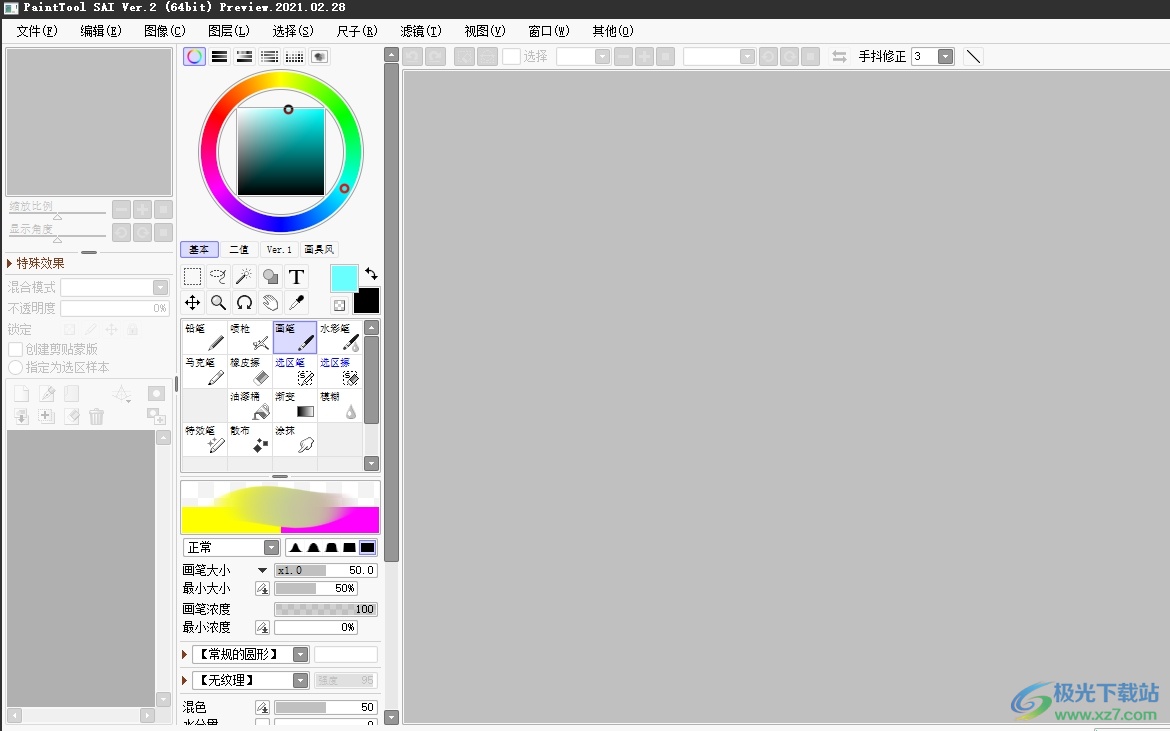
方法步驟
1.用戶在電腦上打開sai軟件,并點擊菜單欄中的文件選項,在彈出來的下拉選項卡中選擇新建選項
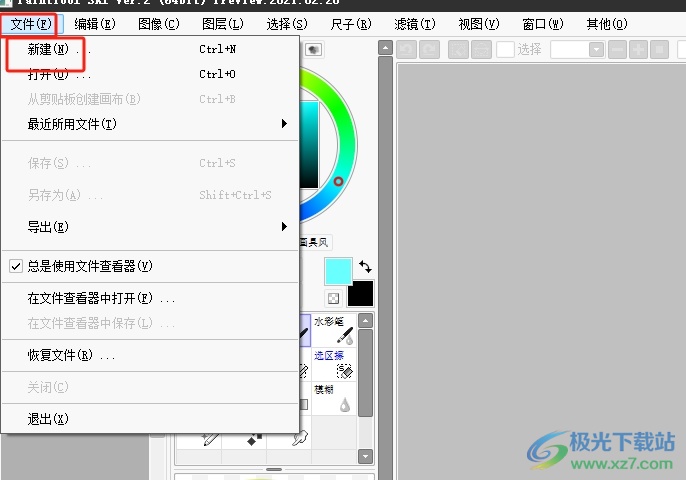
2.進入到新建畫布窗口中,用戶按需設置好畫布的寬度和高度后,按下底部的確定按鈕
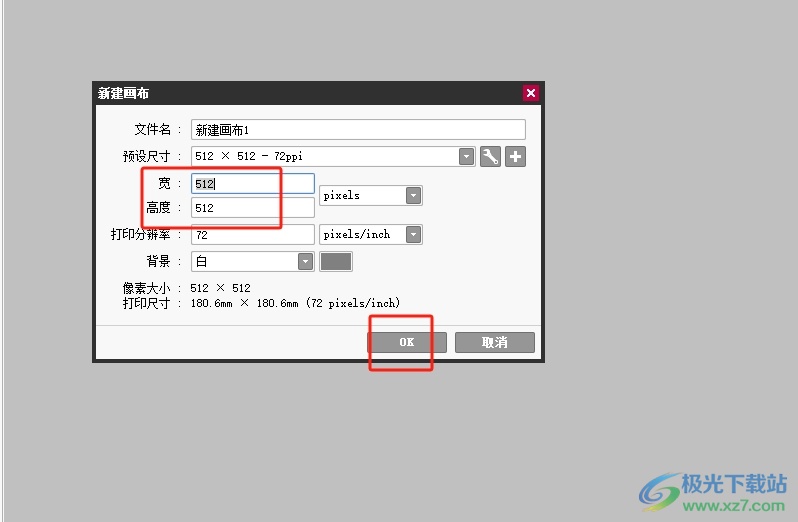
3.這時來到畫布上,用戶在左側的畫筆工具欄中,選擇需要的畫筆類型來進行繪制
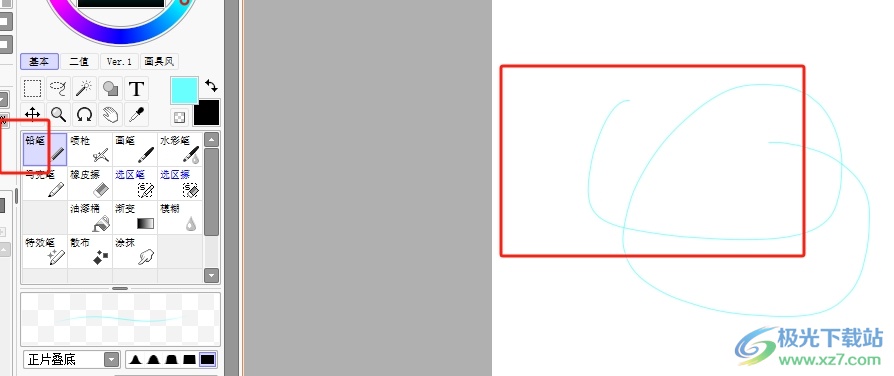
4.完成創作后,用戶按下ctrl+s彈出保存窗口,設置好保存路徑和文件名稱后按下保存按鈕
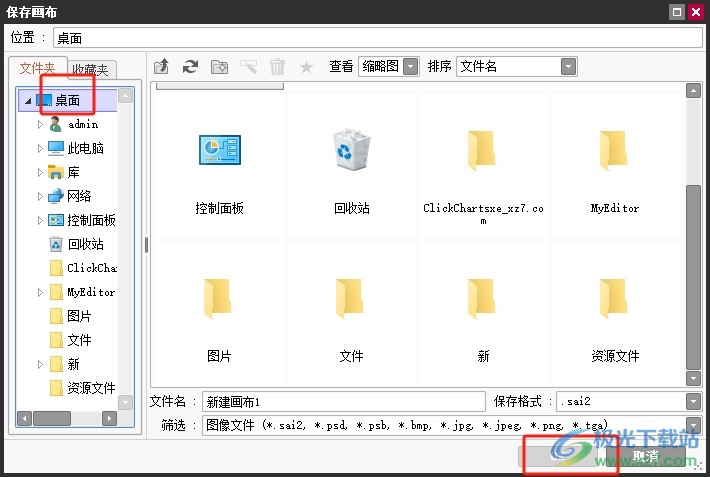
5.接著用戶進入到ps軟件中,將該文件打開并點擊菜單欄中點擊圖像選項,彈出下拉選項卡,用戶選擇模式選項
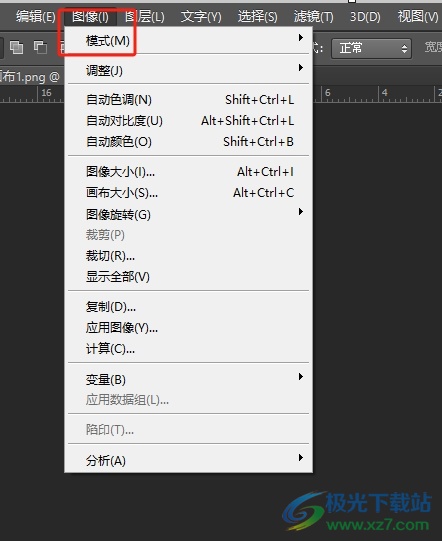
6.在頁面右側彈出來的功能選項中,用戶選擇其中的cymk模式選項即可解決問題
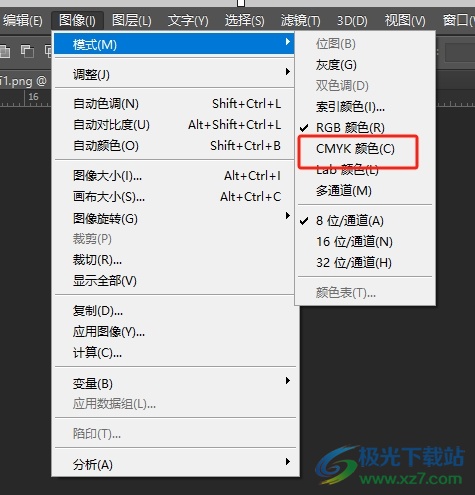
以上就是小編對用戶提出問題整理出來的方法步驟,用戶從中知道了sai軟件默認的色彩模式為rgb模式,沒有cmyk模式,這時用戶就可以保存圖畫并打開ps軟件,接著在菜單欄中點擊圖像、模式和cmyk模式選項即可解決問題,方法簡單易懂,因此感興趣的用戶可以跟著小編的教程操作試試看。
相關推薦
相關下載
熱門閱覽
- 1百度網盤分享密碼暴力破解方法,怎么破解百度網盤加密鏈接
- 2keyshot6破解安裝步驟-keyshot6破解安裝教程
- 3apktool手機版使用教程-apktool使用方法
- 4mac版steam怎么設置中文 steam mac版設置中文教程
- 5抖音推薦怎么設置頁面?抖音推薦界面重新設置教程
- 6電腦怎么開啟VT 如何開啟VT的詳細教程!
- 7掌上英雄聯盟怎么注銷賬號?掌上英雄聯盟怎么退出登錄
- 8rar文件怎么打開?如何打開rar格式文件
- 9掌上wegame怎么查別人戰績?掌上wegame怎么看別人英雄聯盟戰績
- 10qq郵箱格式怎么寫?qq郵箱格式是什么樣的以及注冊英文郵箱的方法
- 11怎么安裝會聲會影x7?會聲會影x7安裝教程
- 12Word文檔中輕松實現兩行對齊?word文檔兩行文字怎么對齊?

網友評論